
Tips : untuk membuat seperti diatas setelah kamu mensetting gradient tool seperti gambar, kamu tarik garis dari tengah ke salah satu sisi dokumen/gambar

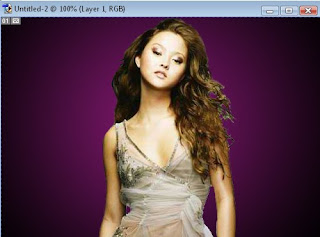
Tips : Jika kamu gagal melalukan langkah yang pertama tadi kamu bisa simpan gambar diatas untuk melanjutkan tutorial ini


maka hasilnya
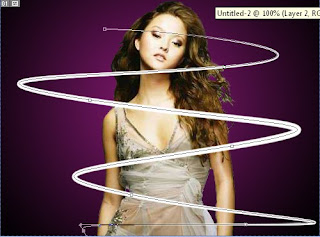
lalu klik kanan lagi pada gambar pilih Delete Path untuk menghilangkan path yang kita buat dengan Pen Tool tadi


Setelah itu kamu centang(Jangan di coblos) "Drop Shadow" tanpa perlu mengedit nilai-nilainya, lalu centang juga Stroke(paling bawah)lalu atur sesuai gambar berikut
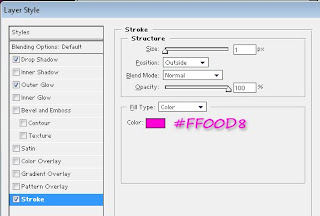
 Share
Share






0 komentar:
Posting Komentar